01|この章で学ぶこと
スクラッチの画面には、いろいろな場所やボタンがあるよ。
どこを押すと何ができるのか、少しずつ見てみよう。
操作を覚えれば、もっとスクラッチがたのしくなるよ!
02|画面を見みてみよう!
スクラッチの画面には、キャラクターを動かしたり、命令をつくる場所があるよ。
まずはどんな場所があるか、いっしょに見てみよう!
スクラッチのサイトを開いて https://scratch.mit.edu 「🌟作ってみよう」をクリックします。
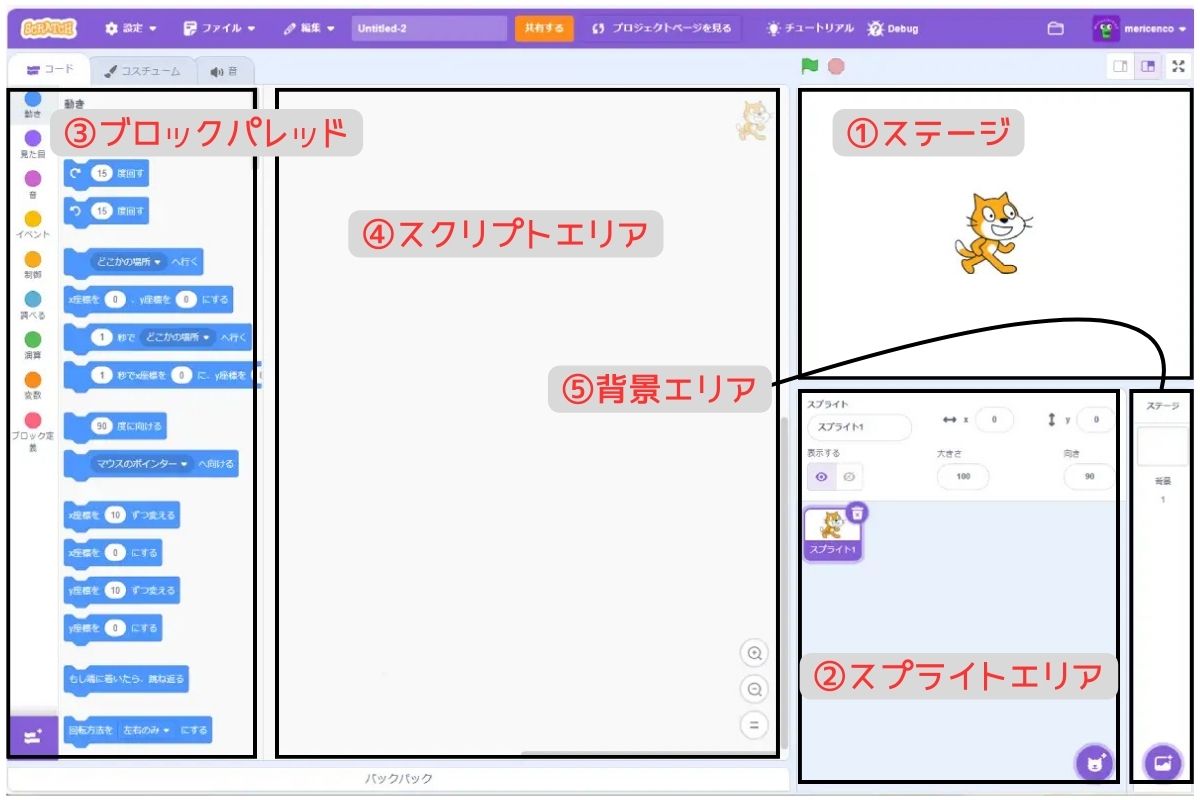
| エリア/説明 |
|---|
| ① ステージ キャラクター(スプライト)が動く場所 |
| ② スプライトエリア 動かすキャラクターを選ぶ場所 |
| ③ ブロックパレット プログラムの命令が並んでいる場所 |
| ④ スクリプトエリア ブロックを並べて、プログラムをつくる場所 |
| ⑤ 背景エリア ステージの背景を変える場所 |
03|選んでみよう!
スクラッチでは、キャラクターのことを「スプライト」とよぶよ。
すきなスプライトや背景を選んで、じぶんだけのステージをつくってみよう!
❶ スプライトを選ぶ → いろいろなスプライトの中から、好きなものを選べるよ!
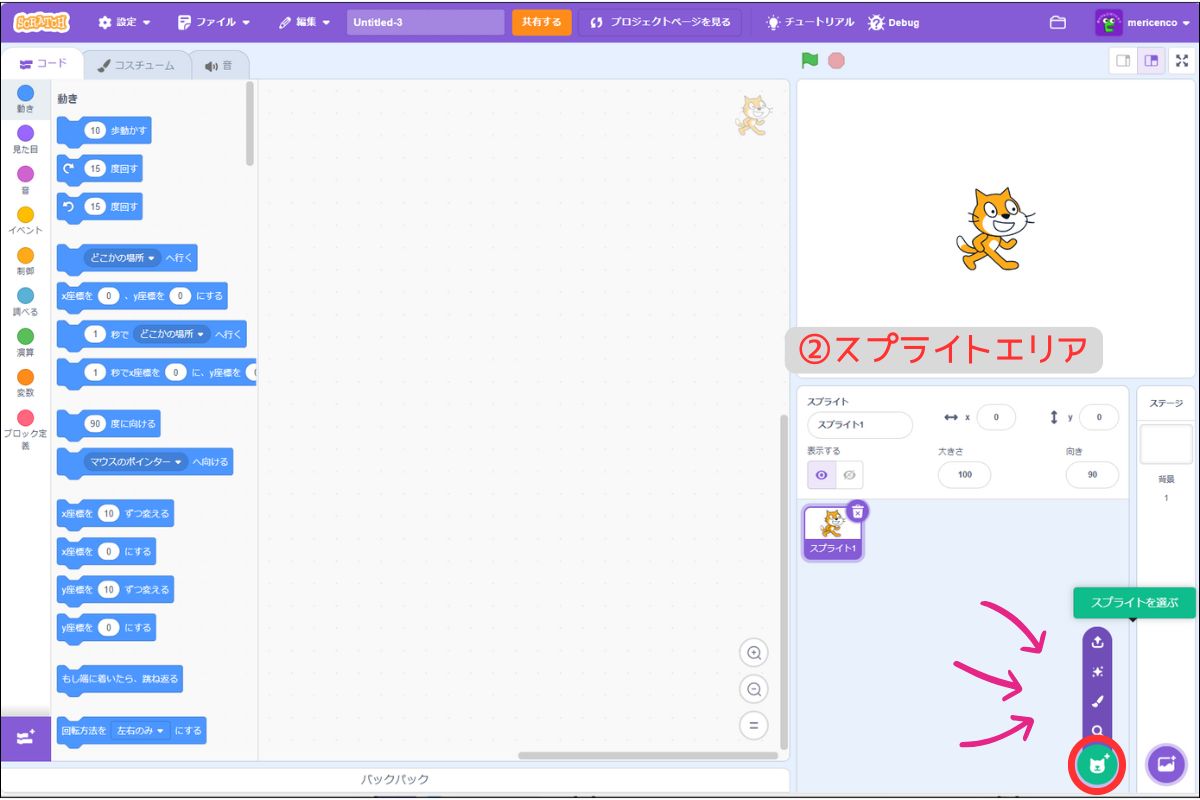
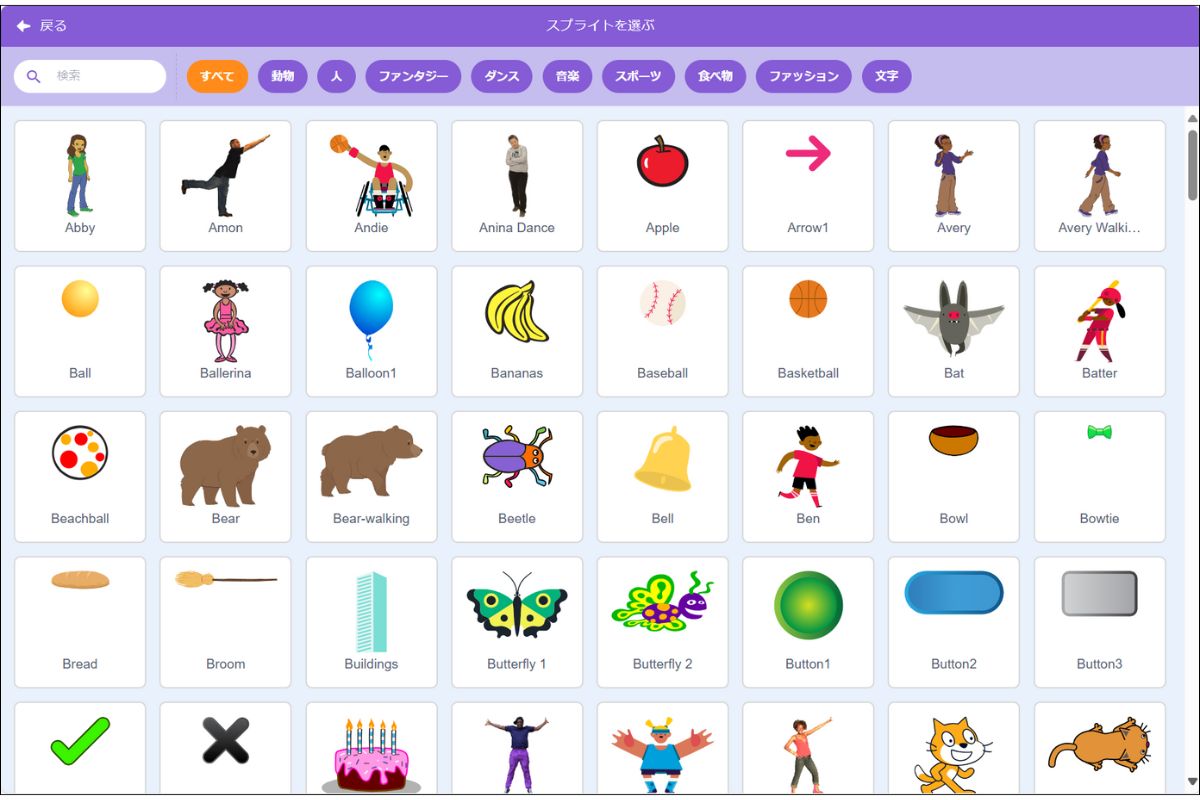
❷ 背景を選ぶ → いろいろな背景の中から、好きなものを選べるよ!
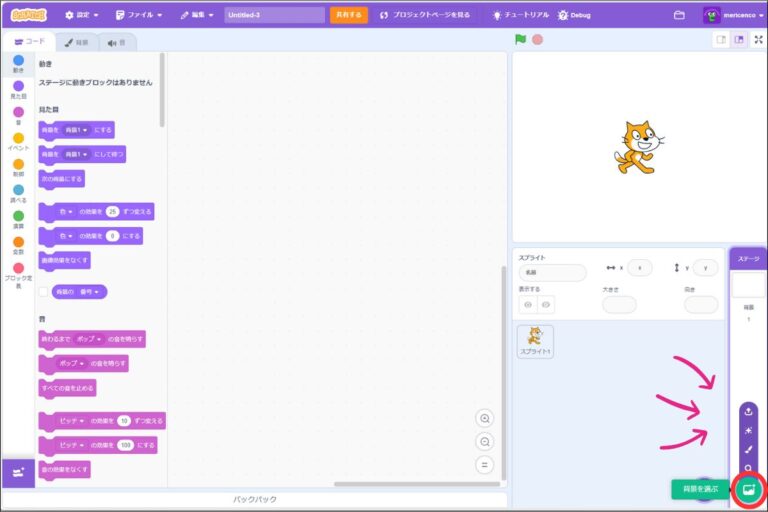
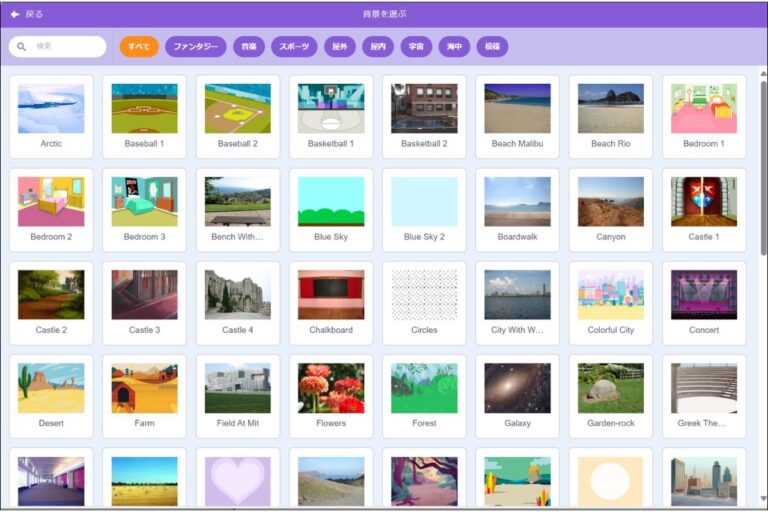
04|プログラムを作ろう!
ブロックの使い方
スクラッチでは、ブロックをドラッグして組み合わせると、キャラクター(スプライト)を動かすことができるよ。
まずは、簡単なブロックの並べ方をためしてみよう!
スプライトを動かすプログラム
❶ 対象のスプライトを選択して(図❶)「イベント」のカテゴリから「緑の旗が押されたとき」(図❷)をドラッグしよう。

💡 スクリプトエリアが対象のスプライトにするために①をクリックするよ
❷ 「動き」カテゴリ(図❶)から「10歩動かす」(図❷)をつなげる
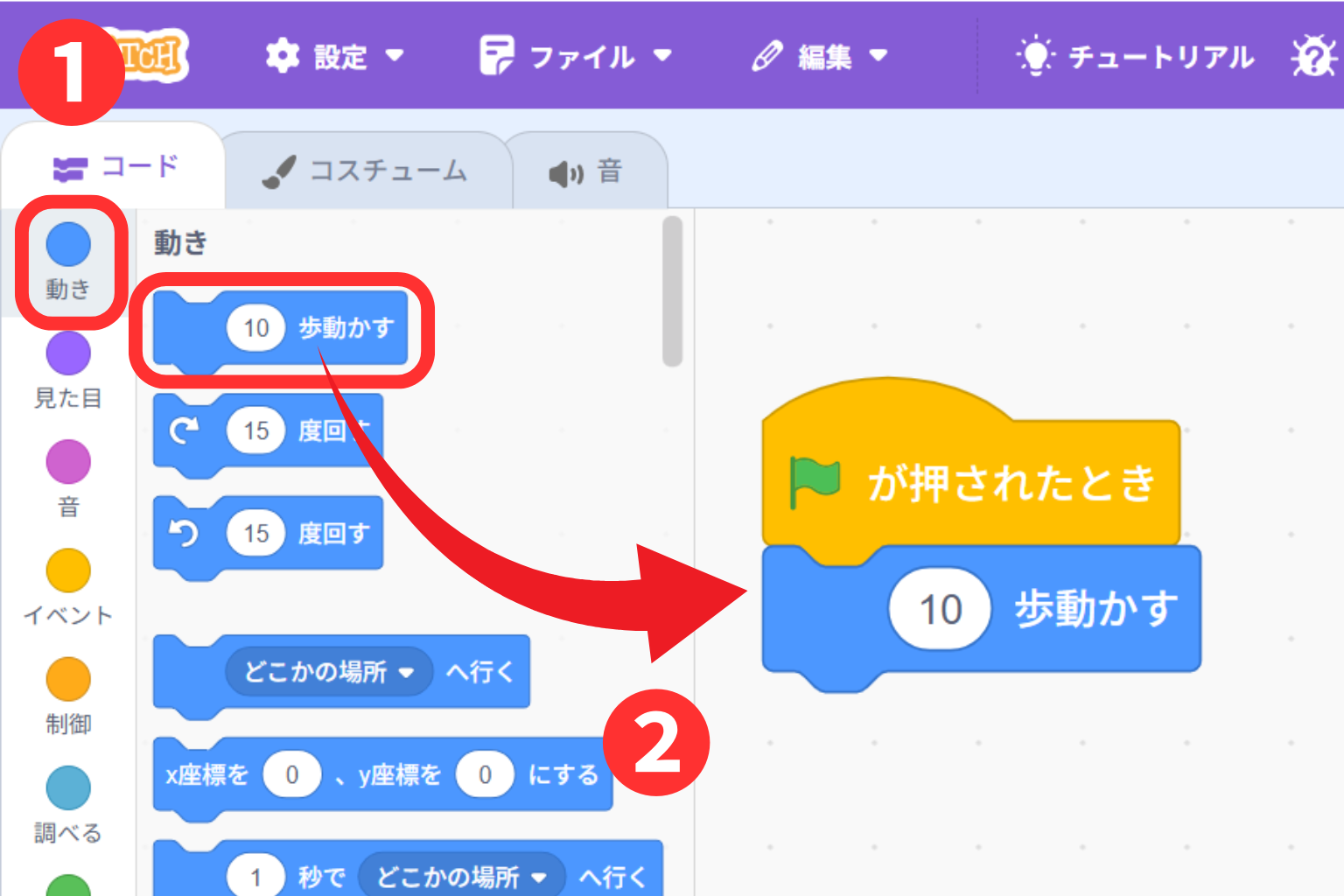
💡 緑の旗を押すと、スプライトが少し前に進むよ!
このように、ブロックをつなげるだけで簡単にプログラムを作ることができるよ。
05|スタートと止めるを知ろう!
Scratchのプログラムは、「緑の旗」ボタンをクリックするとスタート!
→ プログラムを実行する!
→ プログラムを止める!
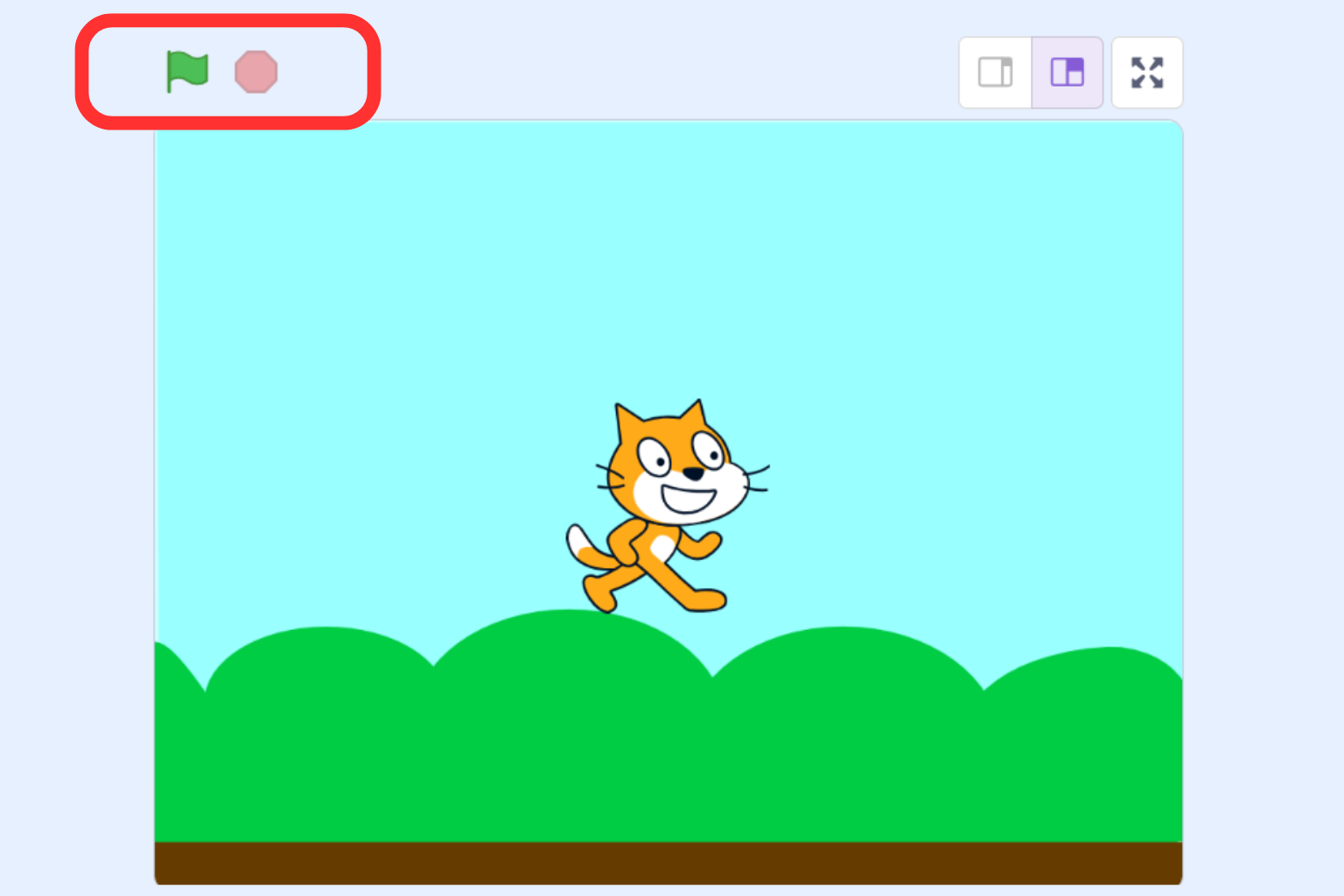
💡 プログラムを作ったら、緑の旗で動かしてみよう!
06|作品を保存しよう!
作った作品は、保存しておくと、あとで続きができる!
✔ オンライン版 → 「ファイル」→「直ちに保存」で保存(アカウントを作成している場合)
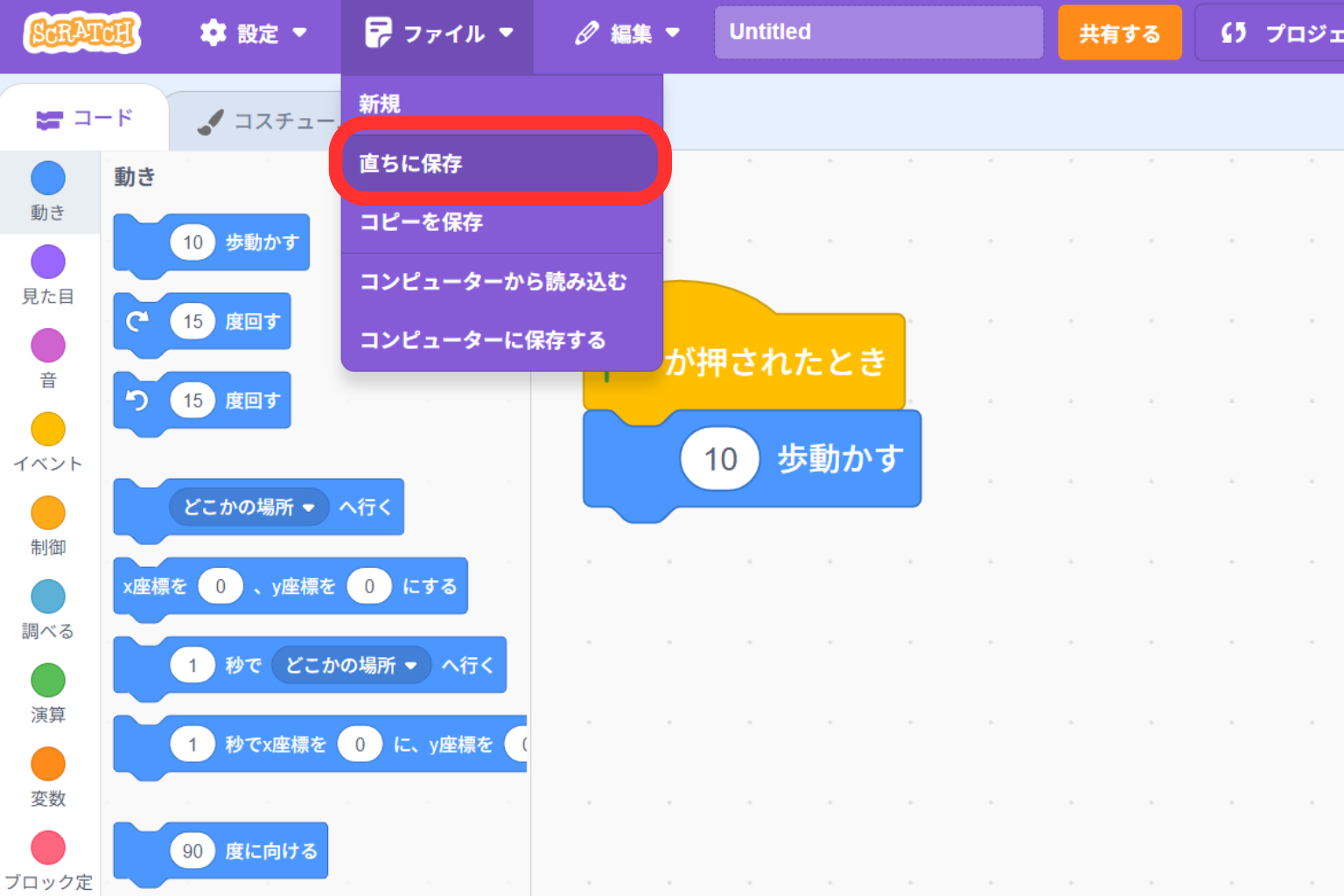
✔ オフライン版 → 自分のパソコンに保存(.sb3ファイル)
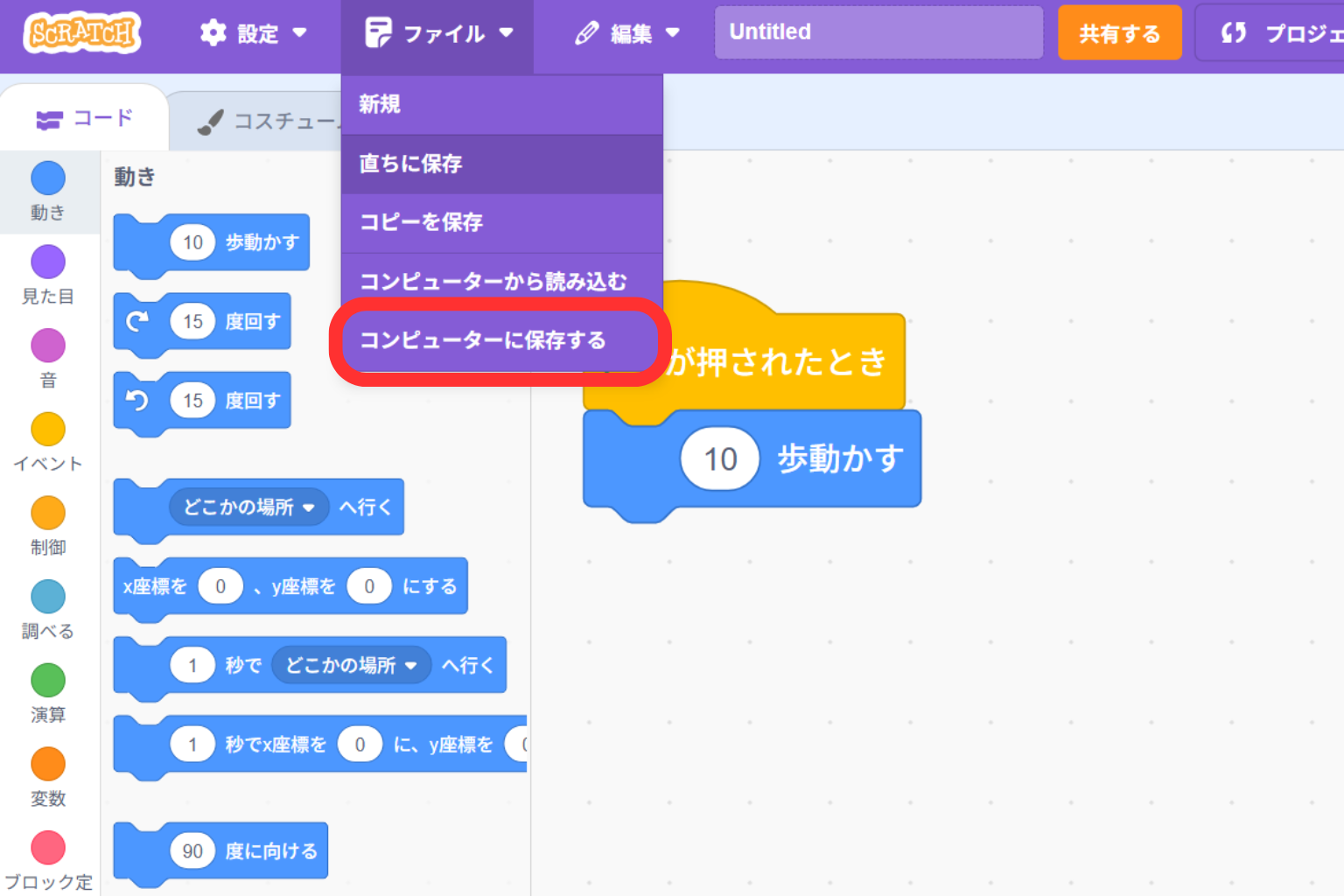

07|この章のまとめ
まとめ
スクラッチを使うためには、まず画面のどこに何があるのかを知っておくことがたいせつだよ。
この章では、スクラッチの画面の基本のつくりや、スプライトの動かし方、ブロックの並べ方をまなびました。
スクラッチの画面には、キャラクターが動く「ステージ」や、プログラムをつくる「スクリプトエリア」、命令を選ぶ「ブロックパレット」など、いろいろな場所があるよ。
これらの場所を知っておくと、スクラッチがもっとスムーズにできるようになるよ!
それから、ブロックをドラッグして並べるだけで、スプライトを動かすこともできたね。
スクラッチでは、「緑の旗」ボタンでスタート、「赤いボタン」でストップするという基本の操作もたいせつだよ。
さいごに、つくった作品の保存の仕方もまなんだね。
オンラインばんではアカウントをつくって保存、オフラインばんではパソコンにファイルとして保存できるよ。
保存しておけば、あとでつづきをつくることもできる!
スクラッチの画面がよくわかったら、つぎはいよいよ、もっと本格的なプログラムにチャレンジしてみよう!
08|この章のポイント
| ① スクラッチの画面には、スプライト、ステージ、ブロックパレットなどの場所がある! |
| ② スプライトを選んで、動かしてみよう! |
| ③ ブロックを並べるだけで、簡単にプログラムがつくれる! |
| ④ 緑の旗ボタンでスタート、赤いボタンでストップ! |
| ⑤ 作品を保存して、あとでつづきができるようにしよう! |
09|ミニクイズ
〇 理解度チェック!
Q1. Scratchでキャラクターのことを何とよぶ?
Q2. Scratchでブロックをつかってできることは?
Q3. Scratchのプログラムをスタートさせるボタンはどれ?
Q4. オンライン版で作品を保存するにはどうする?
Q5. スプライトを動かすにはどうする?